萬盛學電腦網 >> 服務器教程 >> centos 6.6系統字符化安裝詳細的圖文教程
centos 6.6系統字符化安裝詳細的圖文教程
安裝其實很快的,自己慢慢摸索也能成功!
1、界面說明:
Install or upgrade an existing system 安裝或升級現有的系統
install system with basic video driver 安裝過程中采用 基本的顯卡驅動
Rescue installed system 進入系統修復模式
Boot from local drive 退出安裝從硬盤啟動
Memory test 內存檢測
這裡選擇第一項,安裝或升級現有的系統,回車。

2、出現是否對CD媒體進行測試的提問,這裡選擇“Skip”跳過測試。
3、界面說明:
錯誤處理驅動:
pci-0000:00:0d 0-scsi-0:0:0:0。
8192mb
ATA硬盤操作
這個設備需要重新初始化,重新初始化將導致所有數據丟失!這個動作也可以應用於其他需要重新初始化磁盤,選項中Ignore 忽略 Ingnore all 忽略所有 Re-initialize 重新初始化 Re-initialize all重新初始化所有,這裡選擇Re-initialize all
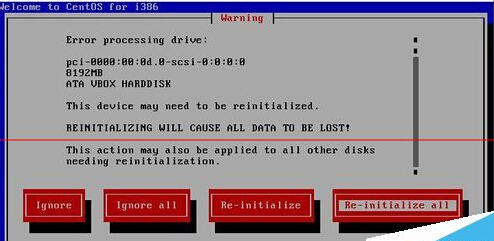
4、這裡選擇語言,默認就好了,然後ok繼續
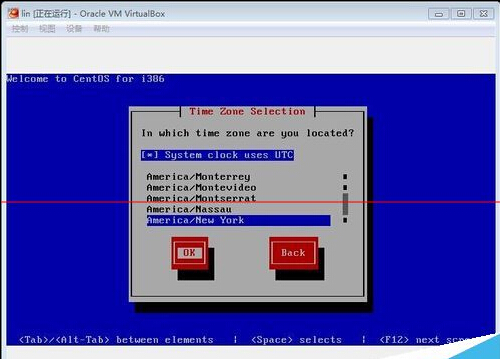
5、這裡輸入密碼,需要注意密碼大小寫規則(密碼要包含大寫和小寫字母還要有數字),密碼要記住==
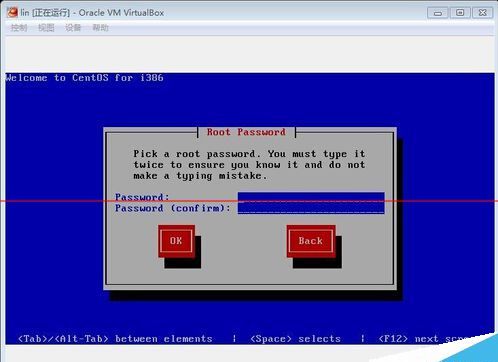
6、這個是安裝硬盤分區,直接默認跳過就好了,但是要是有規定要分多少的話,就要另當別論了,好下一步
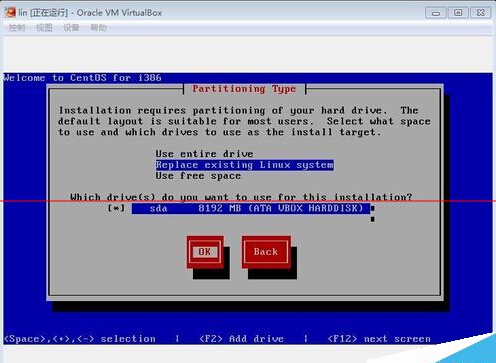
7、界面說明:
你選擇現在將被寫入磁盤。在刪除或重新格式化分區上的所有數據都將丟失,這裡選擇第二個:Write changes to disk。然後就漫長的等待….
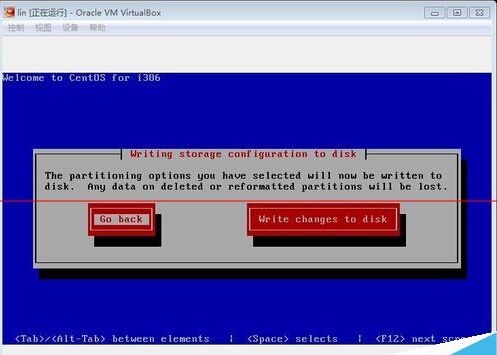
8、之後會有一個界面是提示Reboot,就是要重啟的意思,這裡回車選擇就好了。重啟成功之後就完成安裝了!



